Come leggere il testo in Windows 7 più facilmente con ClearType

Utilizzando lo strumento di ottimizzazione ClearType è possibile calibrarel'aspetto del testo in Windows 7 in modo che funzioni meglio con il tuo particolare display. Secondo Microsoft: "Con la tecnologia dei caratteri ClearType, le parole sullo schermo del tuo computer sembrano quasi nitide come quelle stampate su un pezzo di carta". Pronto a dare un'occhiata e perfezionare il display?
Come abilitare e configurare ClearType per Windows 7
1. Clic il Orb del menu Start di Windows e poi genere nel cttune.exe e stampa Accedere.
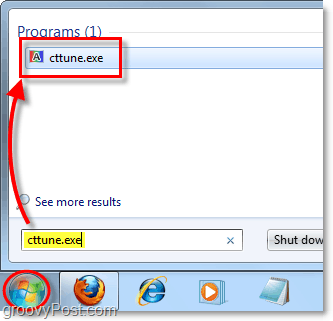
2. Dai un'occhiata la scatola per Attiva ClearType e poi Clic Il prossimo.
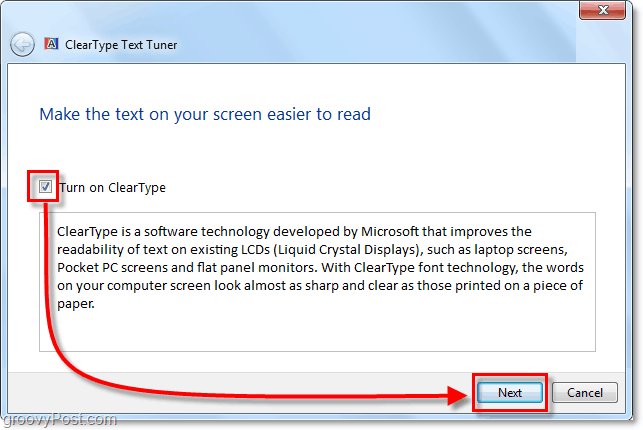
3. Assicurati che il tuo monitor sia nativorisoluzione. Questa è la risoluzione predefinita per cui lo schermo è stato progettato per essere eseguito. Questo varierà a seconda delle dimensioni e della marca del tuo display. Ad esempio, con il laptop che sto attualmente utilizzando la mia risoluzione predefinita è 1366 × 768, ma il monitor del mio desktop è 1680 x 1055. Una volta ottenuto nativo, Clic Il prossimo.
Nota importante: se esegui uno schermo LCD con qualcosa di diverso dalla sua risoluzione nativa, ci sarà sempre una leggera distorsione sfocata attribuita al suo aspetto.
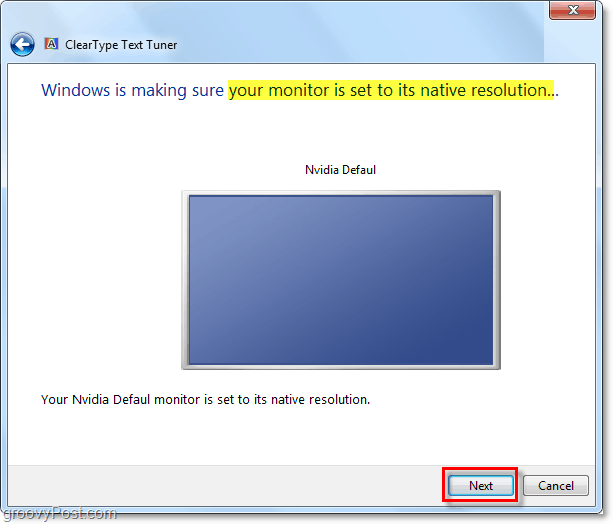
4. Ora sarai preso attraverso una serie di 4finestre diverse. Ogni finestra visualizzerà diverse caselle di testo. Dovrai analizzare attentamente e scegliere il testo che ti appare meglio sul display. Anche in questo caso la scelta più adatta varierà a seconda del display che si sta utilizzando, quindi le scelte mostrate negli screenshot seguenti sono solo un esempio.
Goditi la grande storia di lorem ipsum sulla veloce volpe marrone mentre attraversi questi! Per ulteriori informazioni su lorem ipsum, consulta il blog ufficiale di lorem ipsum!
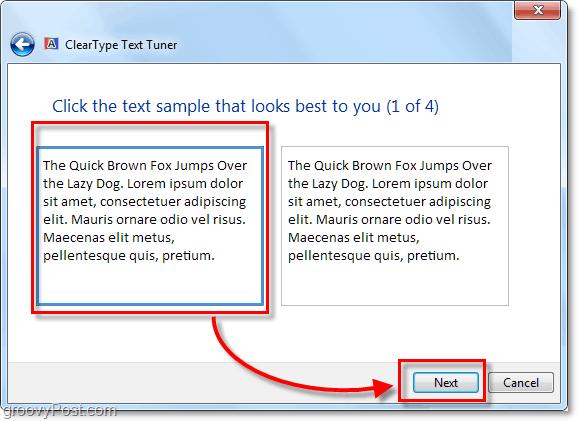
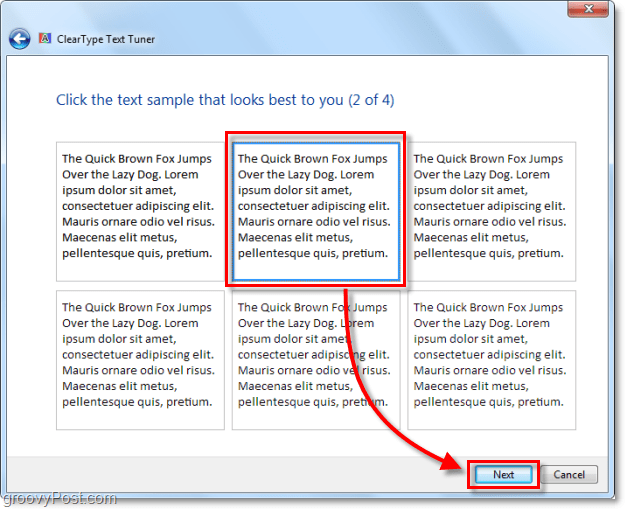
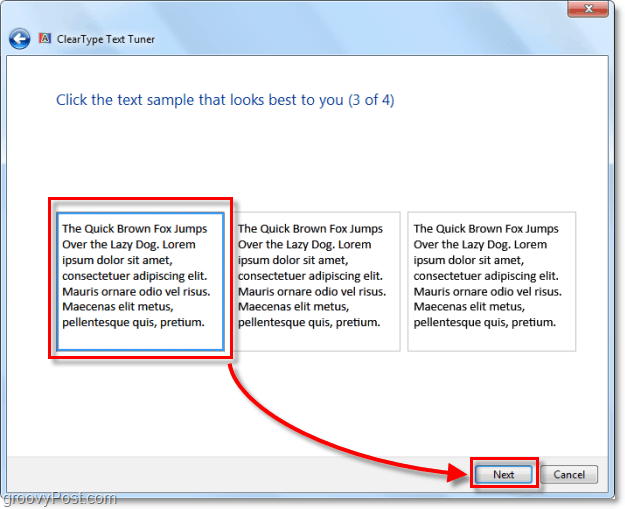
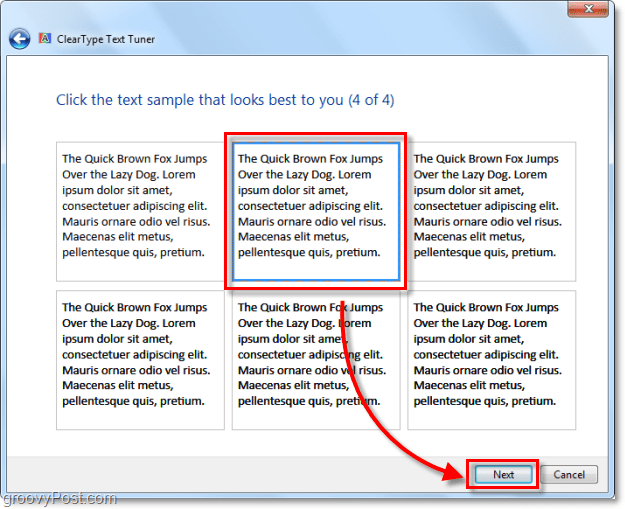
Dopo aver attraversato tutte e 4 le finestre scelte, congratulazioni per aver finito! Goditi la nuova e migliorata chiarezza del testo che sperimenterai con Windows 7.
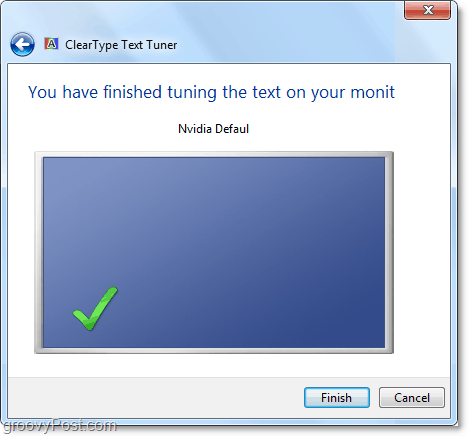
Hai una domanda o un commento interessante? Mandaci un commento qui sotto o inizia una discussione nel forum della comunità groovyPost!










lascia un commento